iPad: So Insertieren oder Entfernen Sie die SIM-Karte
Erfahren Sie, wie Sie mit diesem Tutorial auf die SIM-Karte des Apple iPad zugreifen können.
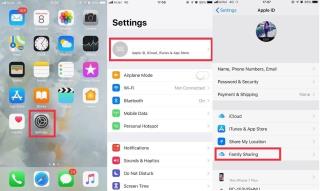
Sie können Ihr iPhone nicht finden oder Ihr Geschwister hat sein iPhone verloren? Sie fragen sich, wo Sie anfangen sollen, in den Kleiderhaufen in seinem Zimmer einzutauchen oder seine Freunde zu fragen? Sie können sich nicht entscheiden, was zu tun ist? Nun, verliere nicht die Coolness! Apple ermöglicht es Ihnen, das Gerät Ihrer Familienmitglieder zu Ihrer Find My iPhone App hinzuzufügen, sodass Sie das Gerät Ihrer Geschwister oder Kinder leicht finden können, wenn es verloren geht.
Mit der Familienfreigabe können Sie iTunes- und App Store-Käufe mit Ihrer Familie teilen und deren Geräte verfolgen, indem Sie auch „Mein iPhone suchen“ verwenden. Lassen Sie uns wissen, wie Sie die Familienfreigabe mit der Funktion „Mein iPhone suchen“ verwenden
Bevor Sie zu den blutigen Details kommen, wie Sie einem Familienmitglied helfen, sein iPhone oder iPad zu finden, lassen Sie uns wissen, wie Sie die Familienfreigabe einrichten.
Um die Familienfreigabegruppe einzurichten, müssen Sie diese Schritte ausführen:
Schritt 1: Gehen Sie auf dem iPhone/iPad zur App „ Einstellungen“ .
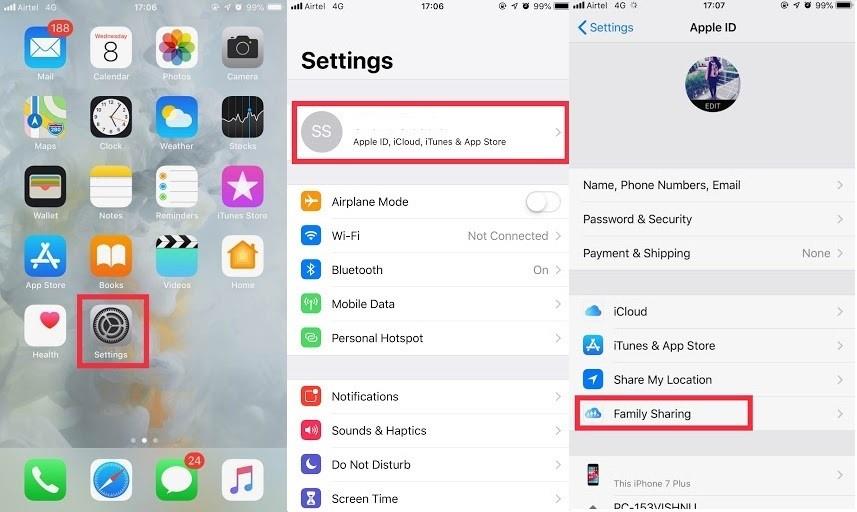 Schritt 2: Klicken Sie oben auf dem Einstellungsbildschirm auf Ihren Namen .
Schritt 2: Klicken Sie oben auf dem Einstellungsbildschirm auf Ihren Namen .
Schritt 3: Navigieren Sie und klicken Sie auf Familienfreigabe .
Schritt 4: Klicken Sie auf Familienmitglied hinzufügen
Schritt 5: Wählen Sie eine Funktion aus, die Sie mit Ihren Familienmitgliedern teilen möchten.
Hinweis: Wählen Sie zum Verfolgen Standortfreigabe aus.
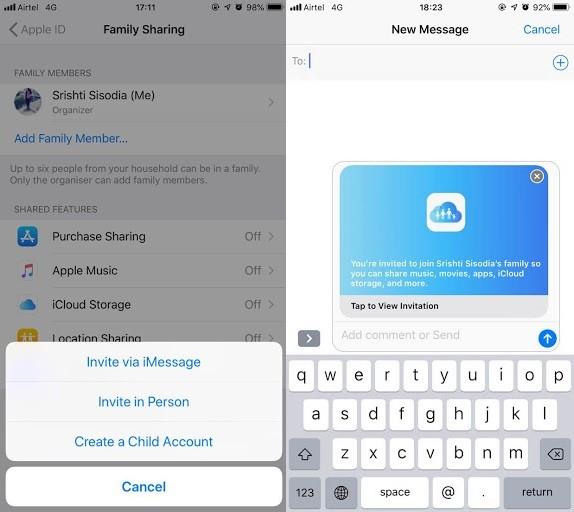
Schritt 6: Wählen Sie Familienmitglied einladen. Ihnen stehen drei Optionen zur Verfügung, um eine iMessage-Einladung persönlich zu senden und ein neues Kinderkonto zu erstellen.
Hinweis: Sie können der Familienfreigabegruppe bis zu sechs Familienmitglieder hinzufügen.
Nachdem Sie nun wissen, wie Sie ein Mitglied zur Familienfreigabegruppe hinzufügen, können Sie fortfahren.
Wenn Sie der Gruppe bereits Personen hinzugefügt haben, können Sie direkt zum nächsten Abschnitt wechseln.
Lesen Sie auch:-
So deaktivieren Sie die Aktivierungssperre und deaktivieren... Wenn Sie planen, Ihr iPhone oder andere iOS-Geräte zu verkaufen, müssen Sie die Aktivierungssperre deaktivieren und...
Schritte zum Verfolgen eines zu einer Familienfreigabegruppe hinzugefügten iPhone/iPad mit Find My iPhone
Zuerst müssen Sie die auf Ihren Geräten installierte App „Mein iPhone suchen“ installieren, um das verlorene Gerät in Ihrer Familienfreigabegruppe zu verfolgen. Wenn Sie die Find My iPhone App gelöscht haben oder nicht haben , können Sie sie im App Store herunterladen.
Hinweis: Stellen Sie außerdem sicher, dass für alle in der Gruppe geteilten Familienmitglieder die App „Mein iPhone suchen“ aktiviert sein sollte. Gehen Sie folgendermaßen vor, um Find My iPhone zu aktivieren:
Schritt 1: Gehen Sie zur App Einstellungen und tippen Sie auf Ihre Apple ID.
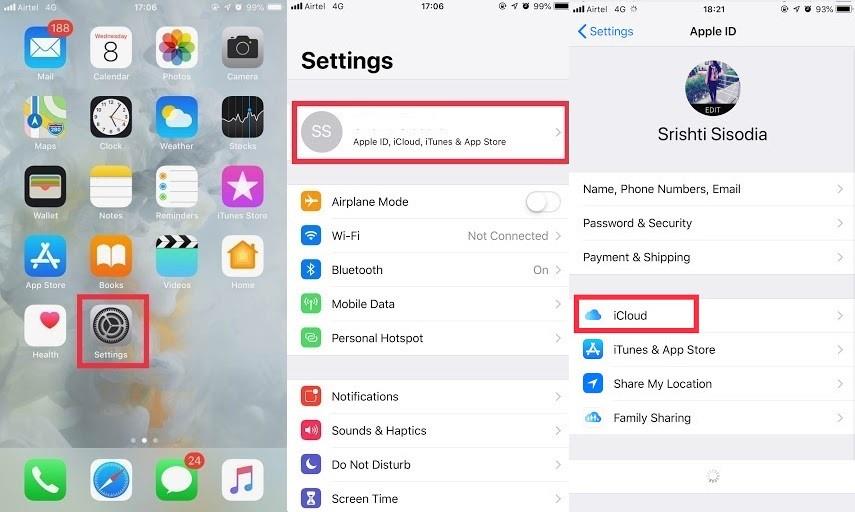
Schritt 2: Tippen Sie auf iCloud und dann auf Mein iPhone suchen .
Schritt 3: Tippen Sie auf den Schalter neben Mein iPhone suchen , um die Funktion zu aktivieren.
Sie müssen die Funktion auf allen iOS-Geräten in der Familiengruppe aktivieren.
Schritte zum Verfolgen des Geräts eines Familienmitglieds mit Find My iPhone
Wenn Ihr Familienmitglied sein iPad oder iPhone irgendwo verlegt hat, können Sie es mit Find My iPhone auf Ihrem iPhone aufspüren.
Schritt 1: Gehen Sie auf Ihrem Startbildschirm zur App „ Mein iPhone suchen“.
Schritt 2: Melden Sie sich bei Ihrem iCloud- Konto an.
Schritt 3: Tippen Sie auf ein Gerät, das Sie verfolgen möchten. Sie sehen den Status aller Geräte, die Ihrer Familiengruppe hinzugefügt wurden, einschließlich Ihres.
Um Details zum Standort zu erhalten, können Sie in die Karte hineinzoomen und auf das Gerät tippen.
Schritt 4: Klicken Sie in der Liste auf den Namen des Geräts und tippen Sie auf Sound abspielen , das betreffende iPhone gibt einen schrillen Ton von sich.
Wenn Sie Ihr Gerät endgültig verloren haben, können Sie das Gerät durch Tippen sperren oder die Daten darauf löschen.
Jetzt wissen Sie, wie Sie die Familienfreigabe mit der Funktion "Mein iPhone suchen" verwenden. Wenn Ihr Bruder das nächste Mal vergisst, wo er sein iPhone aufbewahrt hat, können Sie ihm helfen, sein Telefon zu finden, ohne Dinge herumzuwerfen.
Erfahren Sie, wie Sie mit diesem Tutorial auf die SIM-Karte des Apple iPad zugreifen können.
In diesem Beitrag erklären wir, wie Sie ein Problem lösen können, bei dem die Karten-Navigation und GPS-Funktionen auf dem Apple iPhone nicht richtig funktionieren.
Aktivieren Sie iMessage-Effekte auf Ihrem iPhone für ein interaktives Messaging-Erlebnis. Erfahren Sie, wie Sie die Effekte aktivieren und nutzen können.
Erfahren Sie, wie Sie den Hintergrund auf Ihrem iPhone verwischen können, um perfekte Porträts zu erstellen. Nutzen Sie unsere Tipps für atemberaubende Ergebnisse.
Erfahren Sie, wie Sie die Zoom-Funktion auf Ihrem Apple iPhone oder iPad aktivieren oder deaktivieren.
Erfahren Sie, wie Sie Vorschläge für Siri-Apps auf Ihrem Apple iPhone und iPad löschen. Optimiere dein Nutzererlebnis mit einfachen Schritten.
Um das Gelbstichproblem auf Ihrem iPhone zu beheben, müssen Sie Ihre Farbeinstellungen anpassen, Night Shift und True Tone deaktivieren.
Step-by-Step Anleitung zum Blockieren von Popups in Safari auf MacOS (alle Versionen), iPhone und iPad. Inklusive Experten-Tipps für bessere Browsersicherheit.
Entdecken Sie fünf Möglichkeiten, Anrufe auf Ihrem iPhone stummzuschalten und unerwünschte Störungen zu vermeiden, um friedliche Momente zu genießen.
So legen Sie die Startseite für Safari auf Ihrem Apple iPhone oder iPad fest. Erfahren Sie die besten Tipps zur Optimierung Ihrer Nutzung.







